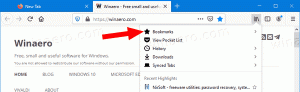Spremenite privzeto dejanje, ko začnete tipkati v Windows 10 File Explorer
Ko nekaj vnesete v File Explorer v sistemu Windows 10, bo privzeto izbran element z imenom, ki se začne s črko ali številko, ki ste jo vnesli v trenutno odprto mapo ali pogon. Če na primer raziskujete C:\, lahko pritisnete Pro, da skočite neposredno na C:\Program Files. To vedenje je mogoče prilagoditi v sistemu Windows 10. Torej, namesto da bi bila datoteka izbrana, se izvede iskanje. Windows 10 File Explorer ponuja dve možnosti, ki lahko spremenita obnašanje okna Raziskovalca po vnosu s tipkovnico. V tem članku bomo videli, kako dostopati do teh možnosti in jih spremeniti.
Oglas
Če želite spremeniti privzeto dejanje, ko začnete tipkati v oknu Raziskovalca, uporabite Možnosti mape in iskanja konfiguracijsko pogovorno okno, ki je na voljo neposredno v File Explorerju.
Sledite tem preprostim korakom:
- Odprite File Explorer.

- Kliknite Datoteka - > Spremeni mapo in možnosti iskanja:

- Odpre se okno Možnosti mape, tam preklopite na Ogled zavihek.

- Pomaknite se navzdol po seznamu možnosti, dokler ne najdete imenovanega predmeta Ko vnašate v pogled seznama.

- Če to možnost nastavite na "Izberi vneseni element v pogledu", bo Raziskovalec skočil na element v mapi, katere ime ste vnesli v odprto okno.
Oglejte si na primer rezultat, ko vpišem "pic" na naslednjem posnetku zaslona:
- Če to možnost namesto tega nastavite na "Samodejno vnesite v iskalno polje", bo Raziskovalec poslal vašo vnesite s tipkovnico v iskalno polje v naslovni vrstici in začnite iskati, kar ste vnesli takoj.

To je na primer rezultat, ko je ta možnost omogočena:
Oglejte si naslednji videoposnetek:
Nasvet: lahko naročite se na Winaero na Youtubu.
To je to. Raziskovalec privzeto uporablja možnost »Izberi vneseni element v pogledu«. Uporabite lahko bližnjico na tipkovnici Ctrl+E da premaknete fokus v iskalno polje. Enako je mogoče izvesti v operacijskem sistemu Windows 8.